Google 스프레드시트: 여러 구분 기호로 split를 사용하는 방법
Google 스프레드시트의 SPLIT 기능을 사용하면 특정 구분 기호를 기준으로 텍스트를 분할할 수 있습니다.
여러 구분 기호와 함께 SPLIT 함수를 사용하려면 REGEXREPLACE 함수에 다음 구문을 사용할 수 있습니다.
=SPLIT(REGEXREPLACE( A2 , " _|,|; " , " " ), " " )
이 특정 예에서는 공백, 밑줄, 쉼표 또는 세미콜론을 구분 기호로 사용하여 셀 A2 의 텍스트를 분할합니다.
다음 예에서는 이 수식을 실제로 사용하는 방법을 보여줍니다.
예: Google 스프레드시트에서 여러 구분 기호와 함께 SPLIT 함수를 사용하는 방법
Google 스프레드시트에 다음과 같은 이름 열이 있다고 가정해 보겠습니다.
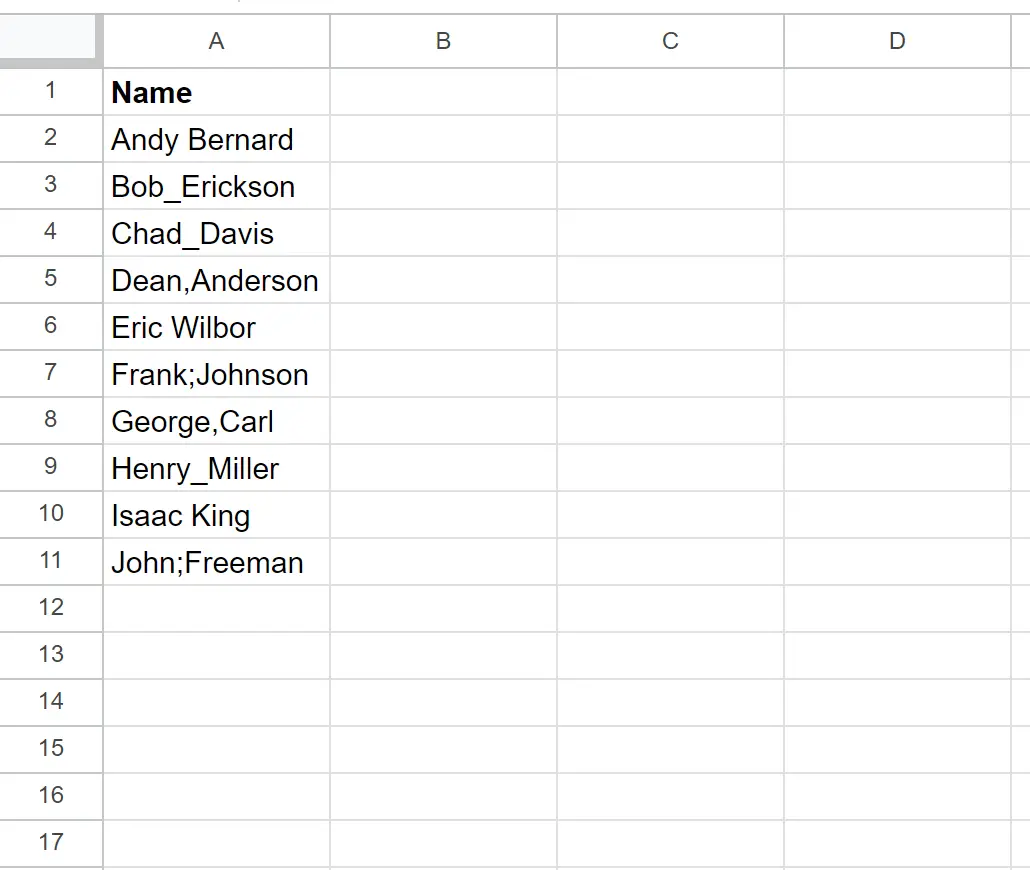
이름과 성은 다음을 포함한 다양한 구분 기호로 구분됩니다.
- 공백 ( )
- 밑줄( _ )
- 쉼표( , )
- 세미콜론( ; )
B2 셀에 다음 수식을 입력하여 네 개의 구분 기호 중 하나를 기준으로 A2 셀의 텍스트를 분할할 수 있습니다.
=SPLIT(REGEXREPLACE( A2 , " _|,|; " , " " ), " " )
그런 다음 이 수식을 클릭하여 B열의 나머지 각 셀로 드래그할 수 있습니다.
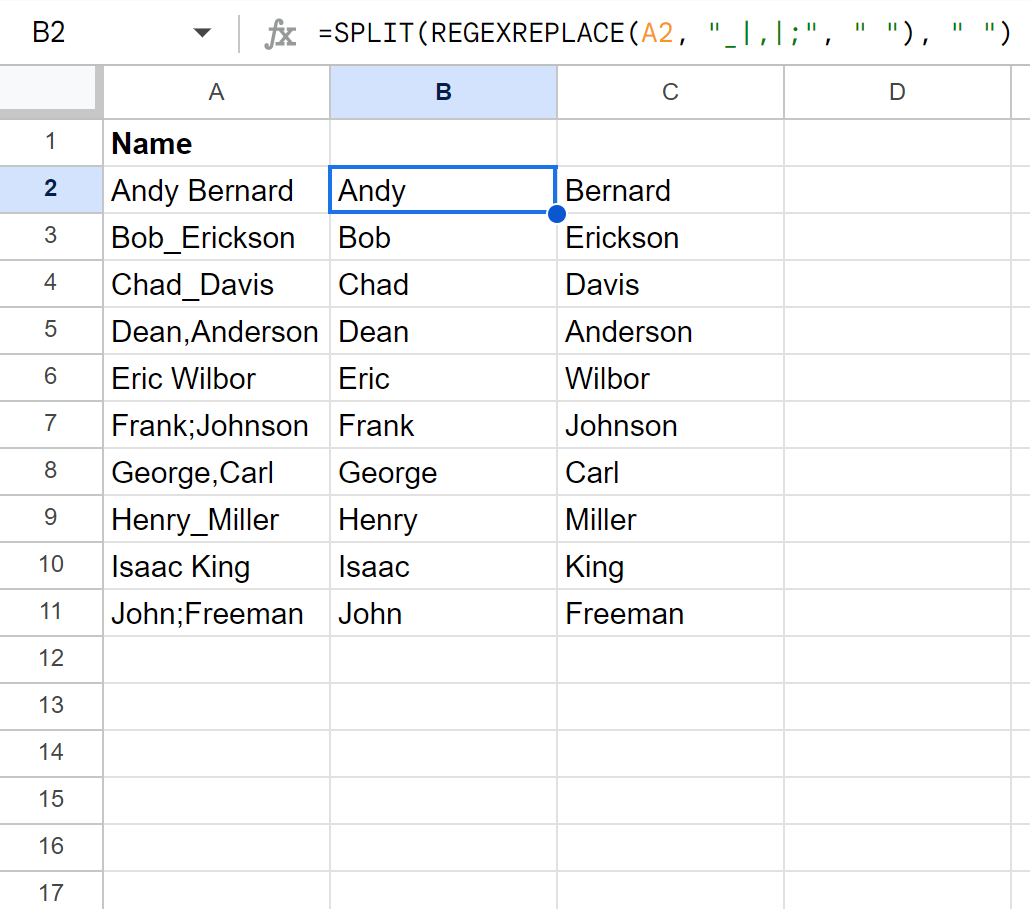
수식은 공백, 밑줄, 쉼표 또는 세미콜론을 기준으로 텍스트를 나누어 A 열의 이름을 두 개의 새 열로 분할합니다.
이 공식은 어떻게 작동하나요?
여러 구분 기호를 기준으로 텍스트를 분할하는 데 사용한 공식을 기억하세요.
=SPLIT(REGEXREPLACE( A2 , " _|,|; " , " " ), " " )
이 공식의 작동 방식은 다음과 같습니다.
먼저 REGEXREPLACE 함수는 셀 A2 의 각 밑줄, 쉼표 및 세미콜론을 공백으로 바꿉니다( | 기호는 “OR”을 의미).
예를 들어 Bob_Erickson 이라는 이름은 Bob Erickson 이 됩니다.
그런 다음 SPLIT 함수는 공간 위치를 기준으로 A 열의 텍스트를 분할합니다.
최종 결과는 A열의 각 이름을 여러 구분 기호를 기반으로 두 개의 새로운 열로 분할할 수 있다는 것입니다.
추가 리소스
다음 튜토리얼에서는 Google Sheets에서 다른 일반적인 작업을 수행하는 방법을 설명합니다.
Google 스프레드시트: 텍스트를 줄로 나누는 방법
Google 스프레드시트: 날짜와 시간을 분할하는 방법
Google 스프레드시트: 셀에 목록 텍스트가 포함되어 있는지 확인하세요.